ファッションドリーマーでミューズ(キャラクター)の見た目やプロフィール、名前や吹き出しの変えたくなることってありますよね。
変更できるのは「ミューズエディット」から。各コクーンの「サロンエリア」に行って、「ミューズエディット」で変更しましょう。
この記事では、詳しい変更方法をお伝えいたします。
変更は「サロンエリア」の「ミューズエディット」で行う
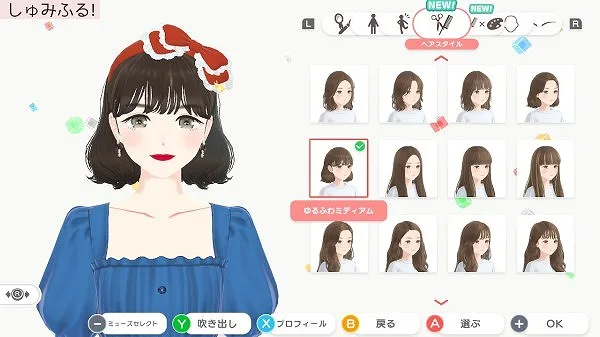
「サロンエリア」にある「ミューズエディット」で行います。
サロンエリアが分からない場合は、Rスティック押し込みをしてください。
@null
— しゅみふる! (@syumifull) November 10, 2023
Rスティック押し込みで、サロンエリアへ #FashionDreamer #ファッションドリーマー
#NintendoSwitch pic.twitter.com/M7soFKtHMu
ミューズエディットはどのコクーンでもできます。できることも同じです。
ただ、コクーンによって「ミューズエディット」の外観が違います↓
コクーンHOPEのミューズエディット:ドレッサー
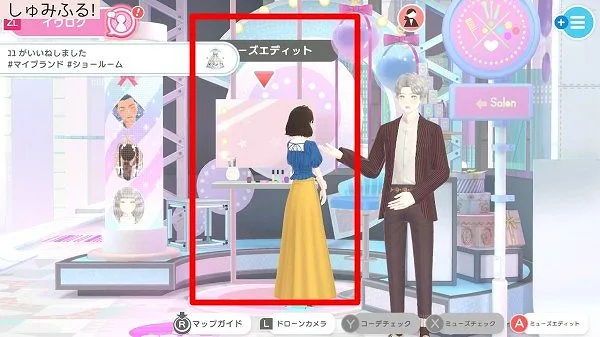
コクーンACTのミューズエディット:スタンドミラー

コクーンFUNのミューズエディット:ドレッサー

コクーンLOVEのミューズエディット:スタンドミラー

ミューズエディットの外観は違いますが、どのコクーンに行っても、できることは一緒です。
顔や髪型、背の高さの変更方法
顔や髪型、背の高さなどは、ミューズエディットで変更できます。
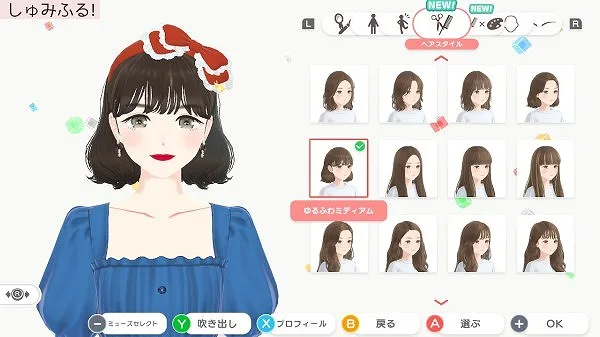
LRでヘアスタイル・目の色などの項目を変更。
ミューズチェックで髪型・顔をマネできる
ミューズチェックを行う事で、髪型・顔をそっくりにできます。
好みのミューズがいたら、「Xボタン:ミューズチェック」をしてみましょう。
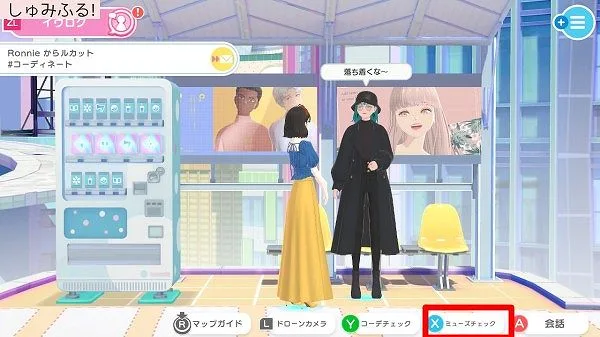
全てのパーツをマネできますし、一部分だけ変更もできます。


まるごとチェンジをすると、髪型・メイク・肌の色も全てミューズと同じ状態になります。
ミューズアドバイザーで変更(タッチアップ)
「サロンエリア」の「ミューズエディット」の近くにいるNPC「ミューズアドバイザー」。


ミューズアドバイザーに話しかけると、テーマが決まった顔・髪色にしてくれます(=タッチアップ)。その中には、NPCミューズと仲良くならないと、手に入らないものもあります。
変更してくれる内容は、
- 髪色
- まゆげの色
- まつげの色
- 目の色
- チークなど
- 唇の色
です。
コクーンごとにメイクのテーマも違いますし、定期的に内容も変わります。ぜひお試ししてくださいね。
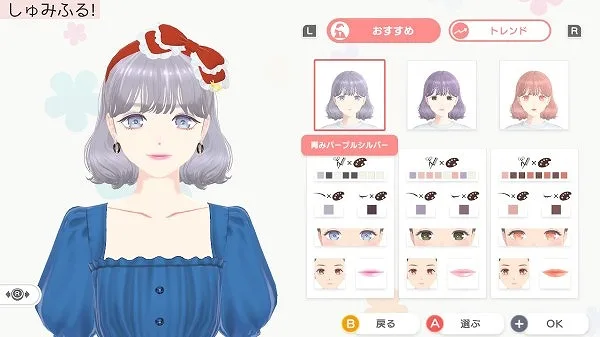

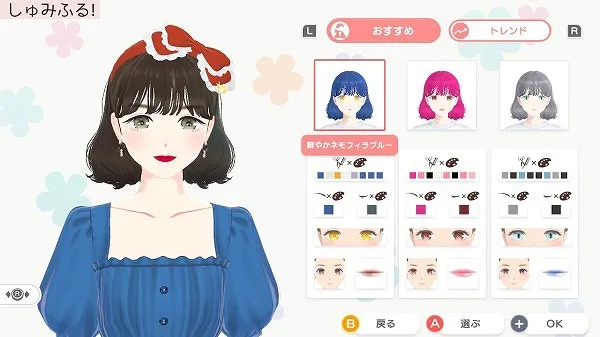
LRで切り替えられる「トレンド」欄のタッチアップは、コクーン共通です。コクーンHOPEでもコクーンACTでも同じ内容でした。
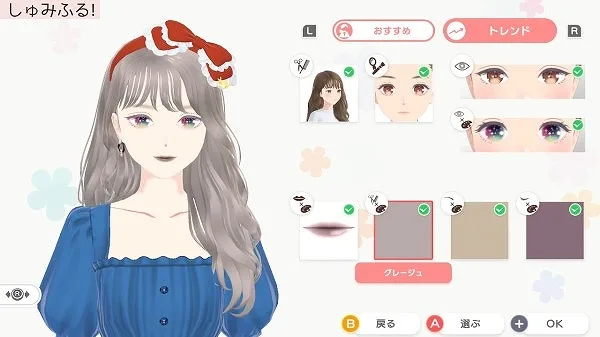
吹き出しの変更方法
吹き出しは、他のプレイヤーのイブで、自分のミューズとともに表示されます。変更していない場合は「初めましてよろしく!」になっています。
たまに吹き出しの内容が違うミューズ(他プレイヤー)がいますよね。自分好みの内容にして、ぜひアピールしていきましょう!

吹き出しを変更する場合は、ミューズエディットで「Yボタン」を押します。
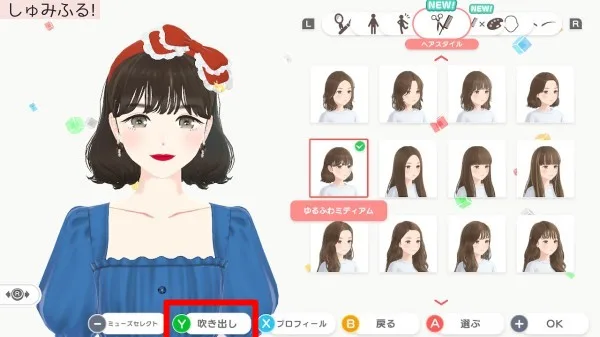
吹き出しの編集画面に切り替わります。
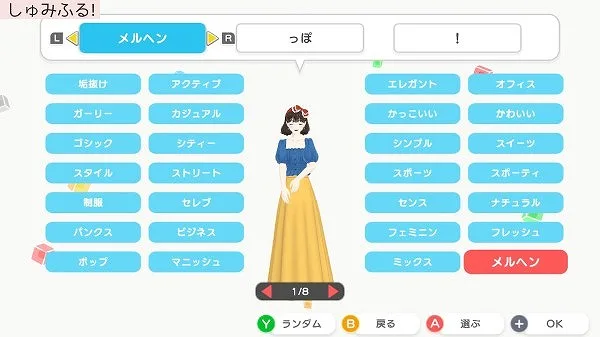
吹き出しは、最初・中・最後の3つの部分に分かれています。
- 最初・中:共通する言葉(8ページ)
- 最後:文末の言葉(1ページ)
となっています。
最初と中で同じ言葉を選べるので、たとえばこんな風な吹き出しにすることも↓
「っぽっぽ!」
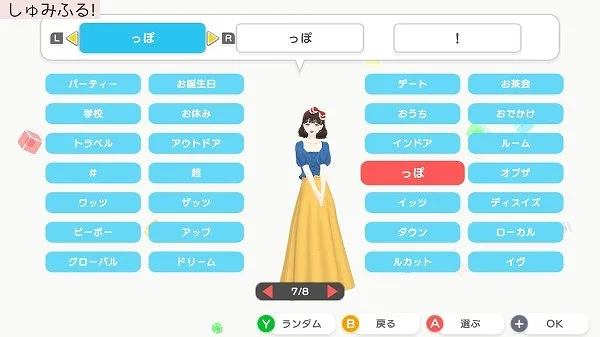
次に、全種類の言葉を掲載します。
吹き出しで選べる言葉
吹き出しで選べる言葉をまとめました。
最初・中:共通する言葉(8ページ)
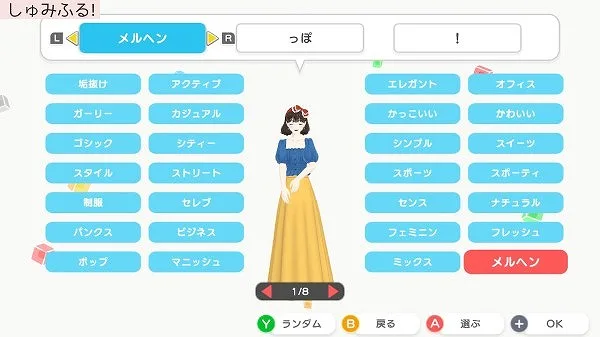
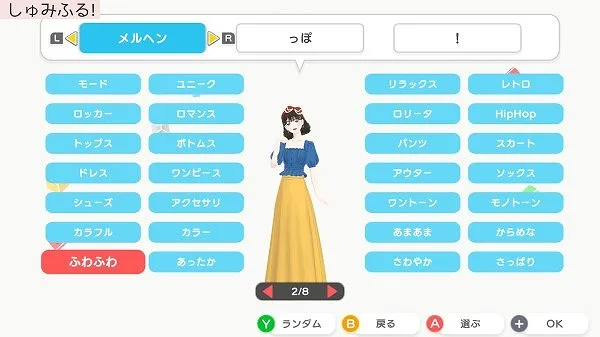

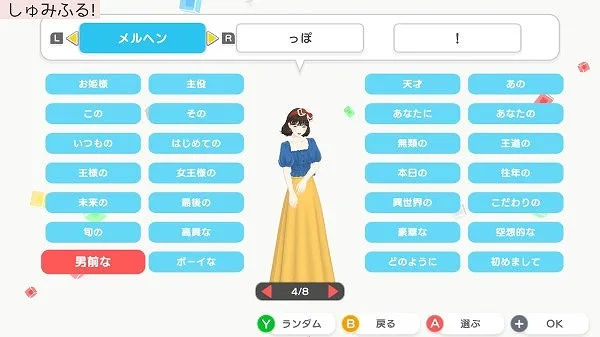
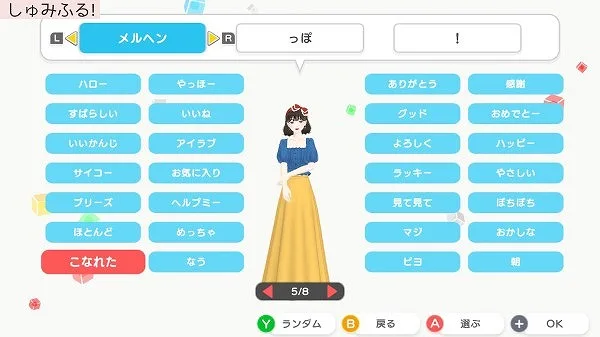
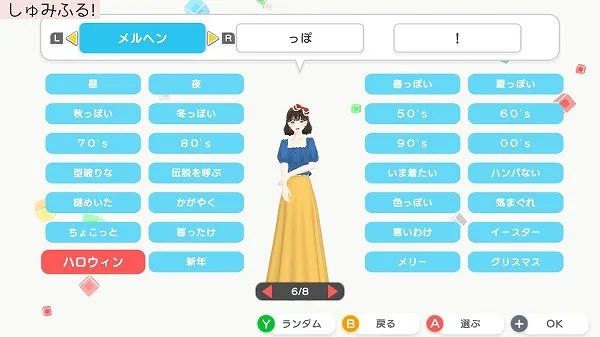
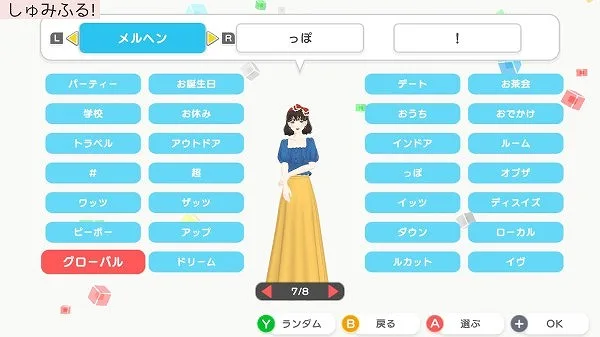
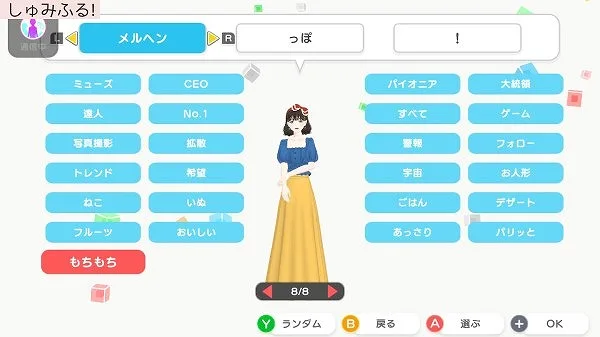
最後:文末の言葉(1ページ)
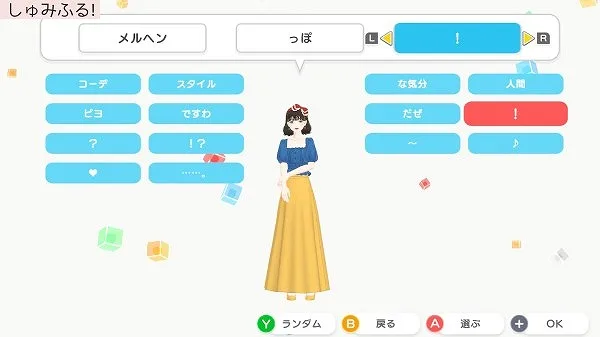
ランダムに変更
「Yボタン」を押せば、ランダムに変更することもできますよ。
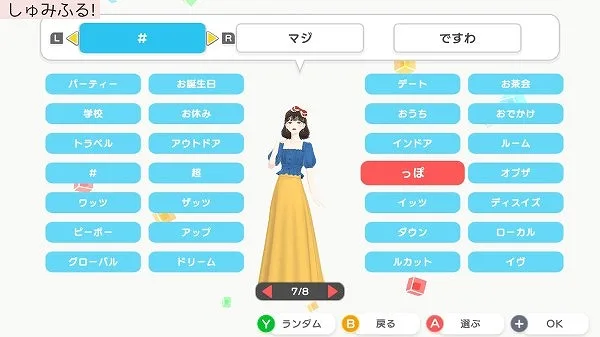
吹き出しの内容に悩んでしまった人は、ランダムから選ぶのもオススメです。
プロフィールの変更
名前やお気に入りのスタイルを変更する場合は、「ミューズエディット」で「Xボタン」を押してください。
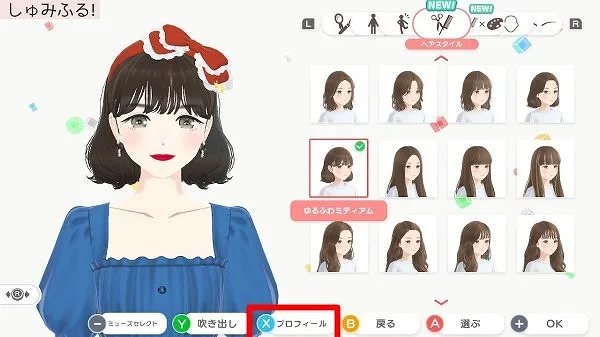
特にプロフィール欄で設定するスタイルや色は、他の人があなたのミューズをルカットするときに参考にします。
「似たようなルカットばかりになってきた」「違うスタイルや色のアイテムがほしいな…」という時は、ぜひプロフィールの変更をしてください。(※相手に反映されるまで、少し時間がかかるようです)
名前の変更
名前には、漢字や記号も使えます。
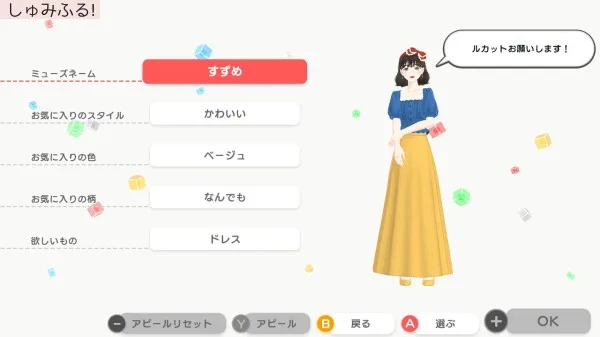
プロフィールの変更とアピール
特に欲しいアイテムがある場合は、その項目で「Yボタン」を押すと「ルカットお願いします」のセリフが変化します。
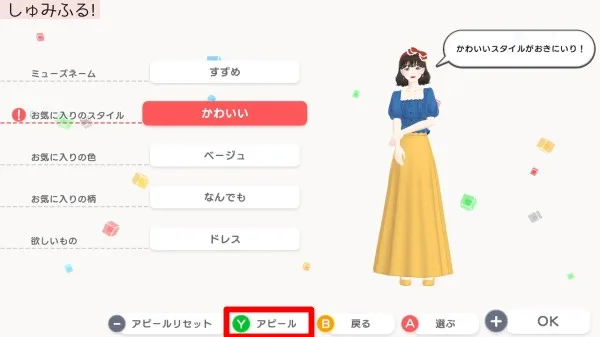
動画で確認する
@null
— しゅみふる! (@syumifull) November 10, 2023
プロフィール変更
その他攻略↓https://t.co/bfDT3yMfGK pic.twitter.com/iiIhwLzx2m
以上、キャラメイクや吹き出し・プロフィールの変更についてお伝えしました。
ミューズエディットに行く手間はかかりますが、ミューズエディットからいつでも変更できます。
この記事が少しでも参考になれば幸いです。ここまでお読みくださり、ありがとうございました。
攻略のおともに!NPC200人+アイテム掲載!
私も発売日にガイドブックを買いました!小学生の子供と一緒に読んでます♪
Ⓒ2024 Marvelous Inc.
この記事内で使用しているゲーム画像の著作権その他の知的財産権は、株式会社マーベラスに帰属します。
ファッションドリーマーの記事一覧
-
【ファッションドリーマー攻略】メルヘンフェアはいつまで?内容と報酬
-
【ファッションドリーマー攻略】レトロポップフェアはいつまで?内容と報酬
-
【ファッションドリーマー攻略】フューチャーフェアはいつまで?内容と報酬
-
【ファッションドリーマー攻略】ワンダーランドフェアはいつまで?内容と報酬
-
【ファッションドリーマー攻略】クラッシックフェアはいつまで?内容と報酬
-
【ファッションドリーマー攻略】ゴージャスフェアはいつまで?内容と報酬
-
【最新レビュー】ファッションドリーマーはつまらない?オススメ?EDまでプレイした感想
-
【ファッションドリーマー攻略】ファンタジーフェアはいつまで?内容と報酬
-
【ファッションドリーマー攻略】かっこかわいいコーデとは?必ず成功する方法
-
【ファッションドリーマー攻略】ユニークとは?ルカットで必ず成功する方法
-
【ファッションドリーマー攻略】ネオンカラーとは?必ず成功する方法・色
-
【ファッションドリーマー攻略】Eポイントの稼ぎ方・使い道
-
【ファッションドリーマー攻略】コクーン一覧と解放条件
-
【ファッションドリーマー攻略】ランクの条件とフォロワーの増やし方
-
【ファッションドリーマー攻略】フーディ、スウェットのアイテム一覧
-
【ファッションドリーマー】店舗別特典はどこがおすすめ?まだ間に合う?
-
【ファッションドリーマー】キャラメイク・プロフィール変更方法 名前・吹き出し・髪型
-
【ファッションドリーマー】オンラインモード解放条件・無料でできる?












コメント